ラップトップ故障?金沢での修理の流れと必要な準備

ラップトップが突然故障してしまうと、日常業務や学業に大きな支障をきたします。ここでは、金沢でラップトップ修理をスムーズに進めるための初期対応から、修理業者の選び方、修理前の準備までを詳しく解説します。電源が入らない、異常音や発熱、画面が映らないなどのトラブルに対応する方法や、評判の良い修理業者を見極めるポイント、修理費用の相場についても紹介しています。これで、あなたのラップトップ修理がスムーズに進むでしょう。
1. ラップトップが故障した際の初期対応
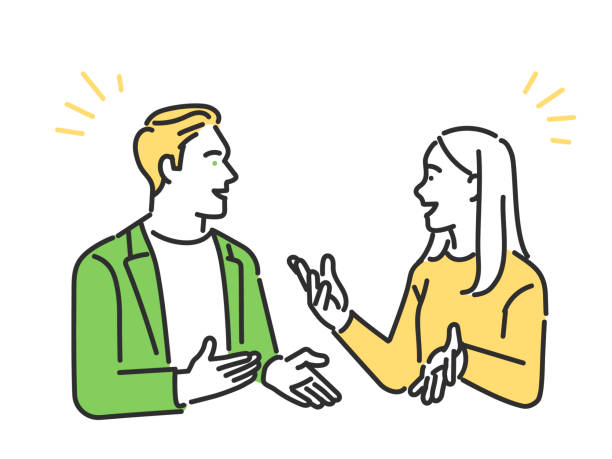
ラップトップが故障したとき、初期対応が非常に重要です。まず、ラップトップの電源を完全に切ることをお勧めします。そして、外部のデバイスやケーブルをすべて取り外します。特にバッテリーが取り外し可能なモデルでは、バッテリーを取り外すことが有効です。次に、パソコンを適切な場所に設置し、周囲の環境を確認しましょう。これにより、故障の原因を特定しやすくなります。
1.1. 電源が入らない場合の対処法
ラップトップの電源が入らない場合は、まずは電源ケーブルや充電器の接続を確認します。次に、バッテリー残量をチェックし、必要ならば別の充電器を試します。また、ラップトップの電源ボタンを長押しすることも一時的な解決策になることがあります。もしこれでも問題が解決しない場合、内部の故障やシステムの異常も考えられます。このような場合、メーカーのサポート窓口に問い合わせる必要があります。さらに、ラップトップを安全で乾燥した場所で保管し、外部の損傷を防ぐことも重要です。
1.2. 異常音や発熱がある場合の確認ポイント
ラップトップが異常音を発し始めたり、過熱したりした場合、まずは冷却ファンの状態を確認します。ファンにホコリやゴミが詰まっていないかチェックしましょう。次に、システムが過重なタスクを実行していないか確認します。これには、タスクマネージャーを使用するのが便利です。そして、冷却パッドや外部の冷却装置を使用して温度管理を行うことも検討してみてください。もしこれでも改善されない場合、専門の技術者による点検が必要となるでしょう。
1.3. 画面が映らない場合の対策
画面に映像が表示されない場合、最初に外部モニターを接続して確認してみましょう。これによって、内蔵ディスプレイの故障かどうかを判別できます。次に、ラップトップのディスプレイ設定を確認し、適切な解像度や表示モードが選択されているか確認します。また、接続ケーブルの劣化や接続不良も原因となることがあるため、接続部分を見直してみてください。もしこれらの対策でも解決しない場合、グラフィックカードやマザーボードの問題が考えられます。専門の修理サービスを受けることをお勧めします。
2. 金沢でのラップトップ修理業者の選び方

金沢でラップトップの修理を依頼する際には、評判の良い修理業者を見極めることが重要です。そのためには、業者の専門性や修理内容、料金設定など、複数のポイントを総合的に比較することが求められます。これにより、費用対効果の高い修理サービスを受けることが可能です。また、トラブル回避のためにも、事前に口コミやレビューを参考にすることは欠かせません。
2.1. 評判の良い修理業者の特徴
評判の良い修理業者は、まず第一に対応が迅速で顧客対応が丁寧です。問い合わせへの返答のスピードや、修理の進捗報告の頻度が高ければ、高い評価を受けることが多いです。次に、修理の品質が高いことも重要です。修理後のトラブルが少ない業者は信頼されやすいでしょう。そして、保証期間があるかどうかもチェックすべきです。保証があることで、再度のトラブルが発生した際にも安心できます。
2.2. 作業の専門性に注目する理由
ラップトップ修理において作業の専門性は非常に重要です。専門性が高い業者は、故障の原因を正確に特定し、的確な修理を行うことができます。これにより、修理後の再発を防ぐことが可能です。加えて、専門的な知識を持つ技術者は、独自の技術や工具を使用して迅速に対応することができるでしょう。また、専門性が高い業者は常に最新の技術情報を取り入れていることが多く、最新のラップトップでも対応可能です。
2.3. 値段とサービス内容の比較ポイント
ラップトップ修理業者を選定する際には、値段とサービス内容のバランスを見極めることが大切です。まず、料金設定が透明であるかどうかを確認してください。料金が明確に記載されている業者は信頼性があります。そして、サービス内容についても詳細に比較する必要があります。同じ修理内容でも、使用する部品の品質や修理に掛かる時間が異なることがあります。また、付加サービスやサポートが充実している業者を選ぶことで、より安心して修理を依頼できます。
3. ラップトップ修理の流れと注意点

ラップトップ修理には、基本的な流れがあります。この流れを理解することで、スムーズな修理が期待できます。まず最初に初回見積もりの依頼を行い、次に点検を受ける必要があります。点検が完了したら、修理に進み、その後、データの保護が求められます。それぞれのステップには注意点があり、適切に対応することが重要です。特にデータの保護については事前にバックアップを取ることが大切です。
3.1. 初回見積もりの依頼方法
初回見積もりの依頼は、ラップトップ修理の第一歩です。まず、修理業者に連絡を取り、修理の内容や症状を詳しく説明します。この時、具体的な症状や使用状況を伝えることで、正確な見積もりが可能になります。次に、業者からの見積もりを受け取り、詳細を確認します。合意に至ったら、修理を依頼します。見積もり依頼時には、修理にかかる費用や時間を事前に把握しておくことが大切です。また、修理業者の信頼性も確認しましょう。
3.2. 点検の進め方と所要時間
ラップトップの点検は、おおよその所要時間を把握しておくことが重要です。点検の段階では、まずハードウェアとソフトウェアの両面から問題の原因を特定します。特にハードウェアの故障は、専門的な機器を用いてチェックすることが必要です。次に、ソフトウェアのエラーがないか確認します。これらの工程において、所要時間はおおよそ1〜2時間程度が一般的です。点検が完了したら、修理内容の説明と同意を求められますので、確認して進めましょう。
3.3. 修理中のデータ保護方法
ラップトップ修理中におけるデータ保護は非常に重要です。まず、修理前に必ず全てのデータのバックアップを取っておきます。これにより、データ損失のリスクを最小限に抑えることができます。次に、修理業者に対し、データの保護に関する要望を明示します。評価の高い業者であれば、この要求にも十分に応じてくれるでしょう。最後に、修理後にデータの復元を行い、正常に動作することを確認します。データ保護を徹底することで、安心して修理を進めることができます。
4. 修理前に準備しておくこと

修理に出す前には、いくつかの重要な準備をしておくことが必要です。まず、データのバックアップを取ることが大切です。それから、保証書や購入証明などの必要な書類を手元に用意します。さらに、問い合わせ時の情報を整理しておくと、スムーズな対応が可能になります。これらの準備を怠ると、トラブルに発展する可能性がありますので、しっかりと対策を講じてください。
4.1. データのバックアップ方法
データのバックアップ方法はいくつかありますが、最も一般的な方法の一つはクラウドサービスを利用することです。これにより、データを安全に保管し、いつでもどこでもアクセス可能になります。また、外付けハードディスクドライブやUSBメモリを使って、手軽にデータを保存する方法もあります。これらの方法を組み合わせて、万が一のデータ消失を防ぐ対策を講じるとよいでしょう。さらに、バックアップを定期的に行う習慣をつけることも大切です。このようにして、データを守る準備をしっかりと行ってください。
4.2. 保証書や購入証明の準備
保証書や購入証明は、修理を依頼する際に重要な書類です。これらは修理をスムーズに進めるために必要な情報を提供します。まず、購入時に受け取った保証書を確認し、内容を把握しておきましょう。それから、購入証明を用意することで、保証期間内であることを証明できます。もし保証書を紛失した場合には、購入した店舗に問い合わせるか、メーカーのサポートに連絡して再発行の手続きを行いましょう。これらの書類は、迅速な修理を実現するために必須ですので、しっかりと用意しておいてください。
4.3. 問い合わせ時の情報整理
問い合わせを行う前に、必要な情報を整理しておくことでスムーズな対応が期待できます。まず、製品のモデル番号やシリアルナンバーを確認しておきましょう。これにより、サポート担当者が正確な情報を提供できます。また、具体的な問題の症状や発生した日時、どのような操作を行ったかをメモにまとめておくと良いでしょう。さらに、過去に行った修理やサポート履歴があれば、それも一緒に保持しておくことが重要です。これらの情報を整理し、問い合わせ時に正確かつ迅速に伝えることで、問題解決のスピードが格段に向上します。
5. 修理が必要な故障の種類
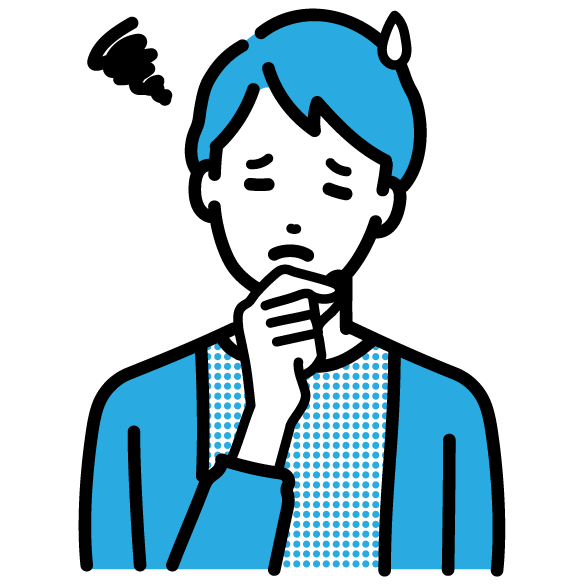
故障は日常生活の中で予期せぬトラブルを引き起こし、時に大きなストレスの原因となります。問題が多岐にわたるため、適切な対処法を知っておくことは非常に重要です。ここでは、主にハードウェアとソフトウェア、そしてバッテリー関連の故障について詳しく説明します。これらの情報を参考にすることで、トラブルに迅速に対処し、問題を未然に防ぐ手助けとなるでしょう。
5.1. ハードウェアの問題とその症状
ハードウェアの問題は、物理的な故障が原因であることが多いです。例えば、パソコンの画面が突然真っ暗になる場合があります。これはディスプレイやグラフィックカードの故障によるものです。その他にも、キーボードが反応しなくなる状況もよく見受けられます。
さらに、異常な音が発生する場合、内部の冷却ファンやハードディスクが問題を起こしている可能性があります。それぞれの症状を正確に把握することで、故障の特定がしやすくなります。問題が発生した際には、すぐに専門家に相談するか、対応策を試してみることが大切です。
5.2. ソフトウェアのトラブルと対処法
ソフトウェアのトラブルも厄介ですが、適切に対処すれば解決が可能です。まず、システムの動作が遅くなる場合がよくあります。これには不要なアプリケーションがバックグラウンドで動作していることが多いです。こうした場合、定期的なシステムのメンテナンスが有効です。
また、頻繁にクラッシュするアプリがある場合、そのアプリケーションの再インストールやアップデートが必要でしょう。さらに、ウイルスやマルウェアの感染もソフトウェアのトラブルの原因となります。この場合は、信頼性のあるアンチウイルスソフトを使用してスキャンし、除去することが重要です。
5.3. バッテリー関連の故障とその対策
バッテリー関連の故障も、モバイルデバイスの使用には避けられない問題です。まず、バッテリーの持ちが急激に悪くなる現象があります。これは多くの場合、フル充電と放電を繰り返すことで改善されることが多いです。適切な充電のタイミングを守ることが重要です。
次に、バッテリーが全く充電されない場合があります。これは充電器やケーブルの故障が原因であることが少なくありません。また、バッテリー自体の寿命が来ている可能性もあります。このような場合、速やかに交換が必要です。適切なメンテナンスを行うことで、バッテリーの寿命を延ばすことが十分可能です。
6. ラップトップ修理の費用相場

ラップトップ修理の費用相場は、多くの場合、修理内容やメーカー、地域によって大きく異なります。一般的に、基本的な修理項目であれば数千円から一万円前後の範囲であることが多いです。しかし、部品交換や複雑な作業が必要な場合、数万円を超えることも珍しくありません。修理に出す際には、事前に見積もりを取ることが重要です。また、保証期間内であれば、無償で修理が受けられる場合もあります。注意して確認しましょう。
6.1. 修理内容別の料金目安
ラップトップ修理の料金目安は、修理内容によって大きく異なります。たとえば、キーボードやトラックパッドの交換は、一万円以内で済むことが多いです。一方で、ディスプレイの交換やハードディスクの修理は、数万円かかることが一般的です。また、水濡れや電源トラブルなど複雑なトラブルに関しては、更に料金が高くなることが多いでしょう。そして、メーカーや使用する部品によっても価格差があります。同じ修理でも部品の質や供給元によって料金が異なるため、事前に詳細な見積もりを取ることが大切です。
6.2. 見積もりの取り方と確認ポイント
ラップトップ修理の見積もりを取る際には、まず信頼できる修理業者を探すことが重要です。ウェブサイトや口コミの評判をチェックし、その業者の信頼性を確認しましょう。次に、具体的な修理内容を詳しく説明し、見積もりを依頼します。そして、複数の業者から見積もりを取ることで、適正な料金を比較検討できます。見積もりの際には、部品代や作業費の内訳をしっかり確認しましょう。また、納期や保証内容も合わせて確認することが大切です。
6.3. 保証範囲と自己負担のバランス
ラップトップ修理において、保証範囲と自己負担のバランスを考えることも重要です。新品購入時には、保証期間が設定されており、その期間内であれば無償修理が受けられることが一般的です。しかし、保証が効かない場合や保証期間外の場合には、修理費用を自己負担することになります。保証範囲を具体的に確認し、自分がどの程度の費用を負担する可能性があるかを把握しておくと良いでしょう。場合によっては、延長保証や保険の加入も検討する価値があります。
7. 修理後のラップトップのメンテナンス方法

修理後のラップトップを長持ちさせるには、定期的なメンテナンスが必要です。ハードウェアとソフトウェアの両方を適切に管理することで、パフォーマンスを維持できます。そのためには、定期的な掃除や点検、ソフトウェアのアップデート、そしてバッテリーの適切な管理が欠かせません。以下では、具体的な方法を詳しく説明します。
7.1. 定期的な点検と掃除の重要性
ラップトップの定期的な点検と掃除は非常に重要です。内部に溜まったほこりは熱を持ちやすく、動作不良の原因になります。年に数回は、専門のクリーニング道具を使って掃除をすることをお勧めします。
また、キーボードや画面も清潔に保つことが必要です。専用のクリーナーを使って、やさしく拭きます。これにより、ラップトップの寿命を延ばせます。
7.2. ソフトウェアのアップデートと管理
ソフトウェアのアップデートは、セキュリティ向上や動作の安定化に役立ちます。オペレーティングシステムやアプリケーションの更新が通知されたら、すぐに実行することが大切です。
アプリケーションの中には不要になるものもありますので、定期的に見直して削除しましょう。これにより、ストレージの容量を確保できます。また、ウイルス対策ソフトも常に最新の状態に保ち、安全な操作環境を確保します。
7.3. バッテリー延命のための使用法
バッテリーの寿命を延ばすためには、充電方法に気をつけましょう。過充電を避けるため、一度充電が完了したら充電器を外すことが重要です。
また、極端に低いバッテリー残量で使用するのも避けます。定期的にバッテリーの状態を確認し、中程度の残量で使用する習慣をつけましょう。さらに、高温の環境ではバッテリーの劣化が早まるため、冷却するように心がけます。
8. ラップトップの故障を防ぐ日常管理

ラップトップは便利な道具ですが、日常の使い方によって故障しやすくなります。適切な管理をすることで、長く使い続けることができるのです。日常的な管理方法を紹介しますので、ぜひ参考にしてください。これらを実践すれば、ラップトップの寿命が延びるでしょう。
8.1. 正しい電源管理と持ち運び方法
ラップトップの電源管理では、バッテリーの状態を把握することが重要です。常に充電しっぱなしではなく、50%から80%の範囲内で充電を切り替えるとバッテリーの寿命が延びます。また、ラップトップを持ち運ぶ際は、専用のクッションケースを使いましょう。衝撃を吸収し、内部の電子機器を保護します。そして、電源アダプタを持ち運ぶときは、コードが折れ曲がらないようにまとめて持つことで、ケーブルの断線を防ぎます。
持ち運ぶときには、しっかりと手に持つか、リュックサックなど安定した場所に収納します。特に公共の交通機関を利用する場合、人混みでの圧力や不意な衝撃に注意が必要です。本体だけでなく、周辺機器も含めて丁寧に扱うことが大切です。
8.2. ソフトウェアの安全対策
日常的にソフトウェアのアップデートを怠らないことが大切です。アップデートにはセキュリティパッチも含まれ、ウイルスやマルウェアから守ってくれる役割があります。また、不明なリンクや添付ファイルを開かないように注意し、ウイルス対策ソフトを導入することで、より一層安全性が高まります。
フリーソフトをダウンロードする際には、公式サイトから取得することが最も安全です。そして、個人情報を入力するサイトでは、SSL(Secure Socket Layer)暗号化を確認します。これにより、情報が第三者に盗まれにくくなります。最後に、データの定期的なバックアップを忘れずに行い、予期せぬ故障に備えましょう。
8.3. 周辺機器との適切な接続方法
周辺機器との接続は、ラップトップの健康に影響することがあります。まず、USB機器を接続する際には、力を入れすぎないようにします。無理な力を加えると、ポートが破損する可能性があります。また、接続する機器が対応している規格に合わせることも大切です。例えば、USB 3.0ポートにはUSB 3.0ケーブルを使用します。
HDMIやVGAケーブルなどディスプレイ出力を使用する場合は、正しく接続及び取り外しを行うことで、端子の摩耗を防ぐことができます。さらに、定期的にケーブルの状態を確認し、断線や亀裂がないかチェックします。断線が見られた場合は、速やかに交換することをおすすめします。全ての機器が正常に動作する環境を整えることが、ラップトップの故障を防ぐ鍵です。
ラップトップの故障でお困りなら、ぜひ当店にご相談ください!
ご来店以外にも、お電話やLINEでのお問い合わせもお待ちしております!







